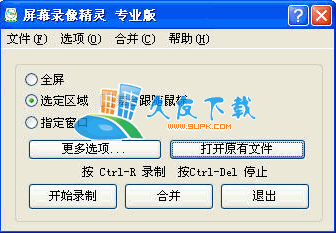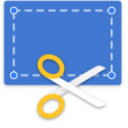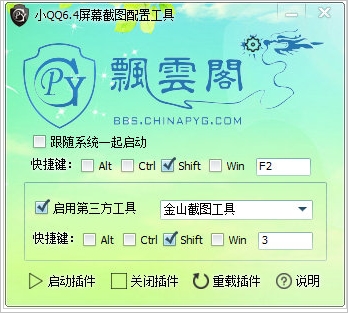Screen Grab Pro是一款功能丰富的屏幕截图软件。电脑屏幕截图就来使用Screen Grab Pro。该程序提供了桌面屏幕截图和移动窗口截图的屏幕截图,可以轻松帮助您快速拦截屏幕快照。该软件具有简单且直观的操作界面。选择屏幕截图后,它可以快速屏幕截图,支持常用图像格式的输出,如BMP,JPG,ICO,PDF。此外,您可以将屏幕截图的图像复制到剪贴板。屏幕Grab Pro构建了一个图片编辑器,您还可以在屏幕截图完成后打开编辑器,并且屏幕截图将大大处理。总的来说,屏幕Grab Pro带来了一个简单的屏幕截图程序,可以易于使用任何用户。
软件特色:
屏幕Grab Pro是一个小软件,允许您捕获整个屏幕或屏幕的特定区域,具有最小的工作负载。
设置过程不会花费很长时间,因为该应用程序不会为您提供更改Web浏览器或下载第三方软件的机会。
程序的用户界面由标准窗口组成,该窗口由菜单栏和一些按钮组成。离线提供广泛的帮助,确保所有类型的用户都可以轻松找到解决方案,包括那些具有不足的经验的解决方案。
屏幕Grab Pro使您可以捕获带有两个按钮或分配键盘快捷键的屏幕或指定区域。您可以将结果保存为BMP,JPEG,ICO或PDF格式,但您也可以查看该工具的当前状态。
此外,您可以将图像复制到剪贴板,在编辑器中查看最后捕获的JPG或BMP图像,在8到12位分辨率之间切换,并设置捕获计时器(5秒,10秒,30秒)秒,没有计时器)。
此外,您可以选择捕获类型(桌面窗口或当前窗口),选择当前打开应用程序的窗口,屏幕Grab Pro当捕获图像时蜂鸣声禁止屏幕。
该程序使用少量的系统资源,并且在测试期间不会弹出任何错误。不幸的是,如果设置相同的名称和输出,屏幕Grab Pro将自动覆盖该文件。此外,无法配置捕获选项,调整图像大小,重新分配热键等。
考虑到所有因素,屏幕Grab Pro是拍摄快照的好工具。但是,由于它包含其标题中的术语“pro”,因此它需要合并更高级的功能。即便如此,即使是初学者,软件也很容易使用。
安装方法:
1.双击安装程序进入屏幕Grab Pro安装向导,单击[下一步]。
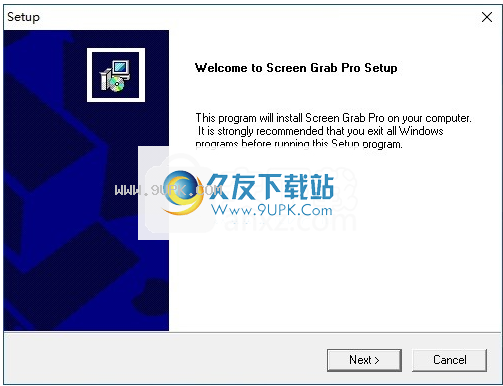
2,阅读许可协议,单击[是]按钮以同意并转到下一次安装。
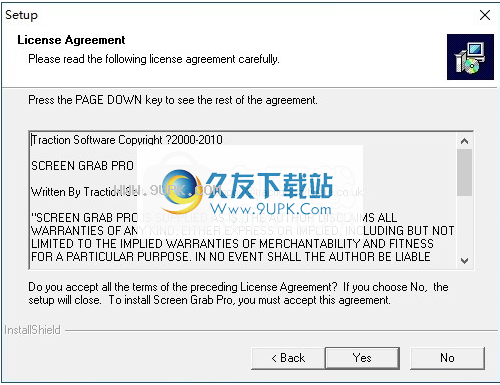
3.选择安装位置,用户可以选择默认[C:\ Program Files(x86)\ traction软件\屏幕grab pro]然后转到下一个安装。
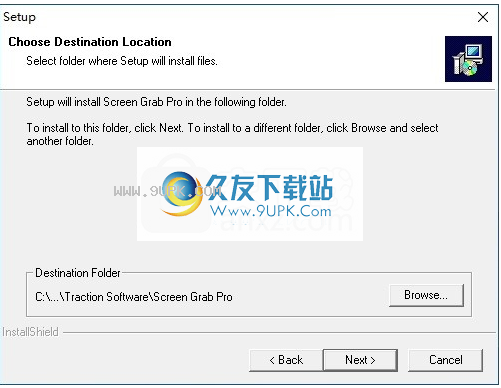
4,弹出安装成功窗口,单击[完成]以结束安装。
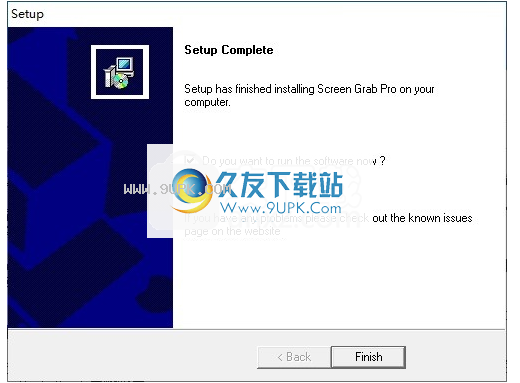
使用方法:
1.启动屏幕Grab Pro进入软件主界面,如下所示。
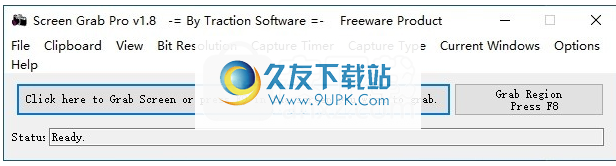
2.选择屏幕截图以提供桌面屏幕截图和屏幕截图。

3.单击屏幕截图按钮以快速执行屏幕截图操作。
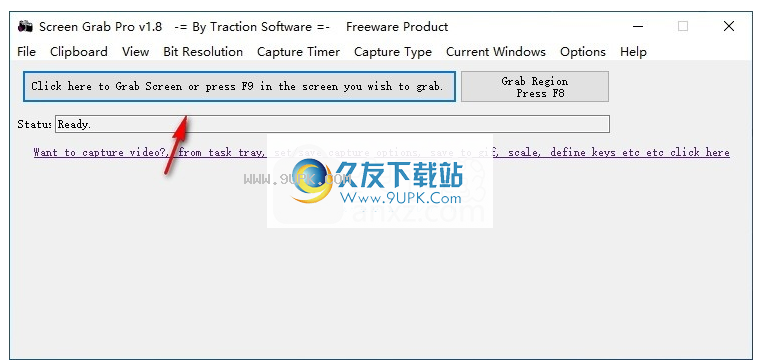
4,您可以选择保存各种常见格式,如BMP,JPG,ICO,PDF。
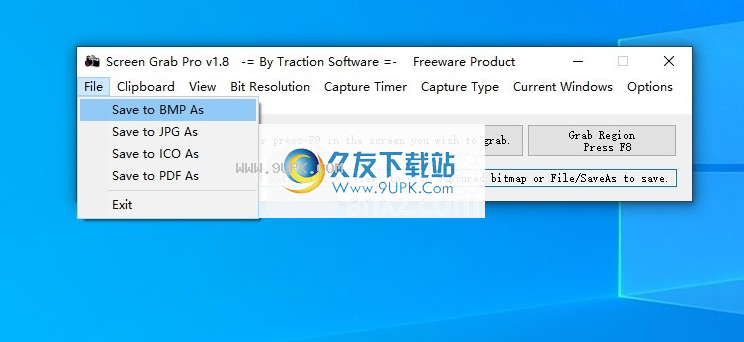
5,设置文件名并选择SA
位置。
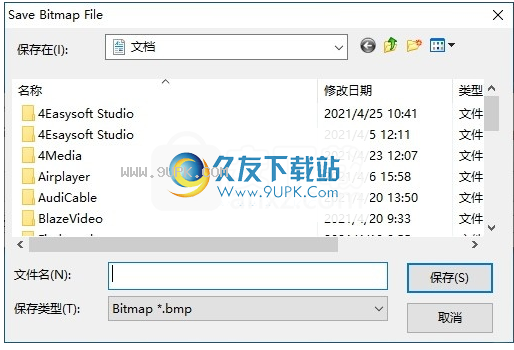
6,您可以将屏幕截图复制到剪贴板。

7.您可以直接选择窗口拍摄屏幕截图。

8.提供定时自动屏幕截图功能,您可以自动拦截图像。
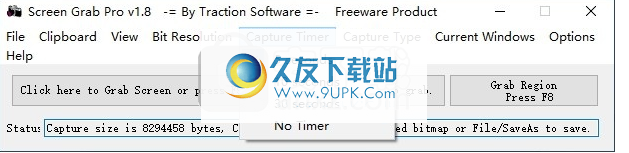
软件功能:
1.支持Windows XP,2003,2008,Vista,Windows 7,2012,2016,Windows 8 / 8.1 / 10
2.捕获整个桌面窗口
3.捕获事件窗口
4.捕获屏幕上的区域
5.捕获32位(数百万种)或8(256种颜色)
6.捕获视频窗口(覆盖)
7.全屏视频拍摄
8.屏幕上的视频捕获区域
9.从其他软件捕获文本
10.具有快速标记图像的注释功能 - 快速且轻松将标记复制到剪贴板
11. OCR图像捕获
12.网络摄像头捕获
13.书籍捕获
14. yo * tub *上传视频文件
15.远程电子邮件捕获,不在办公室
16.按捕获
17.可配置的Capture键
18. BMP,JPG,GIF,TIFF,ICO,PDF,AVI,MP4,SWF和动画GIF输出支持
19.剪贴板输出支持
20. JPEG压缩设置支持
21.在收集剪辑编辑器中打开剪贴板图像
22.设置输出文件夹以自动捕获
23.设置温度文件夹选项
24.图片缩放支持和屏幕捕获缩放
25.文件命名选项,例如图像文件名的日期和时间的自动输出文件
26.最小化到任务栏
27.任务托盘气球信息
28.快速任务托盘菜单捕获支持
29.印最后的捕获支持

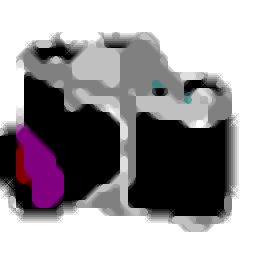




















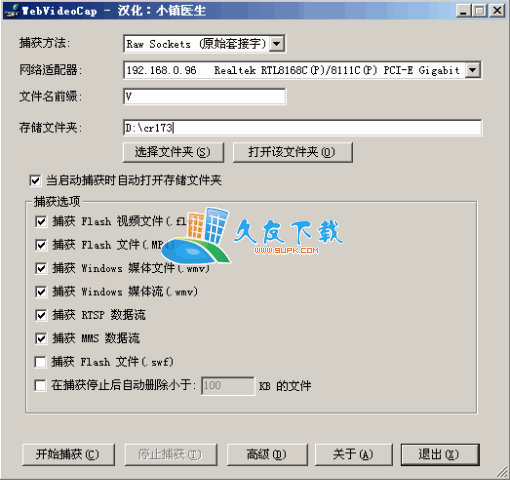

![Desktop Hunter下载1.0英文免安装版[桌面截屏猎手]](http://pic.9upk.com/soft/UploadPic/2012-4/201242314184279784.gif)